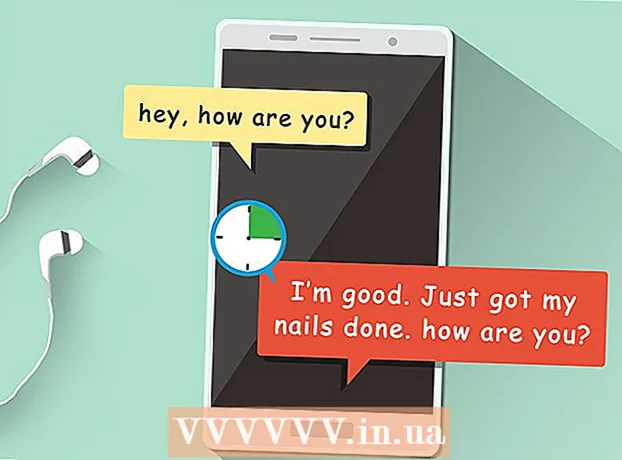Autor:
Peter Berry
Loomise Kuupäev:
20 Juuli 2021
Värskenduse Kuupäev:
1 Juuli 2024
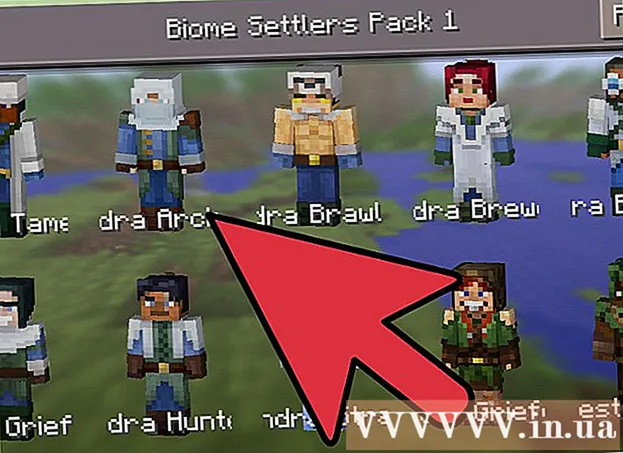
Sisu
Minecraft on lõbus mäng, mida saate ise mängida. Mõne aja pärast hakkate ilmselt end veidi üksikuna tundma. Sel juhul on aeg kutsuda teisi mängijaid jagama oma Minecrafti mängu avastamise kogemust! Õnneks on see mäng loodud teiste mängijatega hõlpsaks ühendamiseks.
Sammud
1. meetod 5-st: liituge mitme mängijaga (PC / Mac)
Leidke server, millega mängida. Minecrafti mängus mitmikmängu režiimiga liitumiseks peate otsima ühenduse serveri (serveri). Minecrafti mängus ei saa serveri loendit sirvida; selle asemel peate oma veebibrauseri abil serverit otsima. Serverite loendis on spetsialiseerunud palju veebisaite ja paljudel populaarsetel serveritel on oma veebisaidid. Mõned veebisaidid, kus on loetletud suurim serverite loend, on järgmised:
- MinecraftServers.org
- MinecraftForum.net serveri kirje
- PlanetMinecraft.com Serveri kirje

Otsige serveri IP-aadressi. Arvuti otsib sellist aadressi mc.wubcraft.com või 148.148.148.148. See aadress võib sisaldada kirjet lõpus olevat porti :25565.
Otsustage, milline server sobib teile. Sageli pöörate serveri valimisel tähelepanu paljudele teguritele. Erinevatel serveritel on täiesti erinevad kogemused ja enamikul neist on kirjeldav teave, mida saate lugeda. Enne mängitava serveri valimist peaksite pöörama tähelepanu järgmisele olulisele teabele:
- Mängurežiim - lisaks serveritele, mis kasutavad Minecrafti standardset mängimist, on palju servereid, mis sisaldavad igasuguseid mängurežiime (mängurežiim), alates röövimisrežiimist kuni tegelaskujude rollimängu ja mitmete muude režiimideni.
- Lubatud loend - kui server kasutab lubatud loendisse lisamist, aktsepteeritakse ainult registreeritud mängijaid. See tähendab, et ühenduse loomiseks peate looma serveri veebisaidil konto.
- Rahvaarv - see on praegu mängu mängivate inimeste arv ja maksimaalne mängijate arv. Pange tähele, et tõenäoliselt ei mängi te kõigi nende inimestega mänge. Tavaliselt jagatakse suur hulk mängijaid mitme serveri vahel.
- PvP - Või täielikult kirjutatud "Mängija vs mängija", mis tähendab, et mängijatel on lubatud üksteist rünnata. See võib olla algajatele karm server.
- Uptime - see on see, kui sageli on teie server võrgus ja saadaval. Kui kavatsete pikka aega võrgumänge mängida, peaksite otsima serverit, mille tööaeg on 95% või rohkem.

Kopeerige serveri IP-aadress. Serveriga ühenduse loomiseks vajate serveri IP-aadressi. Selle IP-aadressi leiate serverite loendist. IP-aadressid koosnevad tavaliselt punktidega eraldatud tähtedest ja / või numbritest. Tõstke esile aadress ja kopeerige see ajutisse mällu.
Kontrollige serverimängu versiooni. Server töötab tavaliselt Minecrafti mängu vana versiooni, nii et serveri tööriistade uuele versioonile värskendamine võtab aega. Pange tähele Minecrafti mängu versiooni, milles server töötab.
Käivitage Minecrafti käivitaja ja määrake mäng soovitud versioonile. Enne Minecrafti mängimise alustamist käivitage käivitaja ja pöörake tähelepanu Minecrafti mängu versioonile, mis kuvatakse ekraani paremas alanurgas. Kui see versioon erineb serveri käitatavast versioonist, peate õige versiooni laadimiseks oma profiili muutma.
- Klõpsake vasakus alanurgas asuvat nuppu Muuda profiili.
- Klõpsake rippmenüüd „Kasuta versiooni” ja valige serveriga vastav versioon. Muudatuste salvestamiseks klõpsake nuppu Salvesta profiil.
- Kaaluge uue profiili loomist spetsiaalselt serveri jaoks. Kui leiate, et loote ühenduse mitme serveriga, millel on erinevad versioonid, peate võib-olla looma iga serveri jaoks spetsiaalse profiili. See muudab ühendamisprotsessi palju lihtsamaks.
Käivitage Minecrafti mäng ja klõpsake nuppu "Mitmikmäng". See avab menüü Mitmikmäng.
Klõpsake nuppu "Lisa server". See samm avab kuva Serveri teabe muutmine.
Kleepige aadress väljale "Serveri aadress". Sisestage väljale "Serveri nimi" nimi. Sõltumata sellest, millist tüüpi nimi teile on lubatud, kuid serveri otsene nimetamine muudab selle hilisema tuvastamise lihtsaks.
- Serveri teabe salvestamiseks klõpsake nuppu "Valmis". Äsja lisatud server ilmub teie mängude loendisse.
- Kui serverit ei ilmu, kontrollige, kas olete serveri aadressi õigesti sisestanud.
Valige server ja klõpsake nuppu "Liitu serveriga". Minecraft proovib serveriga ühenduse luua ja maailma laadida. Kui näete teadet, mis ütleb, et serveris töötab teine versioon, kontrollige, kas olete menüüst Profiil valinud õige versiooni.
Alustage mängu mängimist serveris. Enamikus serverites kuvatakse teid tervitusalal. Siin näete mängureegleid ja serveri juhiseid ning üksikasju teiste mängijatega liitumise kohta.
- Avalikus serveris mängu mängides veenduge, et te ei hävitaks teiste loomingut. Lisaks ebaviisakusele pidamisele võite hõlpsasti sattuda ka kõige rahulikumate serverite keeluloendisse.
- Järgige serveri reegleid. Minecrafti mäng toob nauditava kogemuse, kui kõik järgivad samu reegleid. Igal serveril on erinevad reeglid, seega lugege kindlasti tervitusala teavet hoolikalt ja vaadake lähemalt serveri veebisaiti.
Teiste mängijatega vestlemiseks vajutage klahvi T. See samm aitab teil sõnumi sisestamiseks avada vestluskasti. Pidage meeles, et avalikus serveris mängu mängides vestlete võõrastega, seega ärge avaldage oma isiklikke andmeid. reklaam
2. meetod 5-st: liituge mitme mängijaga (tasku versioonis)
Avage oma seadme veebibrauser. Minecrafti PE-mängu saate mängida koos teistega, ühendudes Minecrafti PE-serveriga. Nende serverite leidmiseks peate kasutama oma veebibrauseri rakendust. Need serverid sisaldavad igasuguseid erinevaid mängurežiime ja -režiime, et pakkuda mängijatele alati teistsugust kogemust. Seal on palju populaarseid hostimisveebisaite, näiteks:
- Minecraftpocket-servers.com
- MCPEstats.com
- MCPEhub.com/servers
- MCPEuniverse.com/pocketmine/
Võrrelge serveri omadusi. Enamik serverite loendisaite pakub üksikasjalikku teavet iga serveri kohta, sealhulgas saadaolevad mängurežiimid, ühendatud mängijate arv, serveri asukohad ja palju muud. Vaadake see teave üle, et leida server, mis sobib teie mänguvajadustega.
- Pange tähele serveri käitatava mängu versiooni. Minecraft Pocket Edition ei võimalda teil minna üle teistele mängu versioonidele, seega on teil lubatud luua ühendus ainult serveritega, mis käitavad teie installitud õiget versiooni. Enamik servereid värskendatakse uusimale versioonile 24 tunni jooksul pärast väljaandmist.
Märkige üles serveri aadress ja pordi number. Serveri aadress koosneb paljudest punktidega eraldatud tähtedest ja / või numbritest. Pordi number on aadressist eraldatud kooloniga (:).
Avage Minecrafti PE mäng ja klõpsake nuppu "Esita". See samm avab teie maailma nimekirja.
Klõpsake nuppu "Muuda". See nupp asub paremas ülanurgas.
Klõpsake nuppu "väline", seejärel klõpsake nuppu "Lisa server". See samm aitab teil serveri kohta teavet sisestada.
Täitke ruudud, mis pakuvad serveri teavet. Selle loendisse lisamiseks peate täitma kõik lahtrid ja klõpsama nuppu "Lisa server".
- Serveri nimi - siia saate sisestada ükskõik mida. Hosti nime sisestamine muudab selle hilisema tuvastamise lihtsaks.
- Aadress - tippige sellesse kasti IP-aadress.
- Port - sisestage siia pordi number. Pordi number on number, mis kuvatakse pärast seda : serveri aadressis.
Klõpsake ühenduse loomiseks äsja lisatud serveriga. Mäng proovib serveriga ühenduse luua. Pärast edukat ühendust kuvatakse serveri tervitusalal.
- Kui te ei saa ühendust luua, on mõned järgmised põhjused: Te ei saa ühendust luua, kui server on täis ja te ei saa selle probleemi kohta teadet. Samuti ei saa te ühendust luua, kui server on võrguühenduseta. Samuti ei saa te ühendust luua juhul, kui teie nimi kattub mõne muu varem ühendatud mängija nimega.
- Minecraft PE peamenüü jaotises Seaded on teil lubatud oma mängusisest nime muuta.
Vajadusel registreeruge serveris mängimiseks. Mõni server nõuab enne mängimise alustamist või mängust kasu saamist registreerumist. E-posti aadressi serveris registreerimiseks järgige ekraanil kuvatavaid samme. Peate avama oma e-posti aadressile saadetud kinnituskirja. reklaam
3. meetod 5-st: mängige mänge kohalikus võrgus (LAN)
Veenduge, et kõik arvutid oleksid ühendatud sama kohaliku võrguga. Minecrafti mäng võimaldab teil hõlpsalt alustada mitme mängijaga mängude mängimist, kui kõik mängijad on ühendatud sama kohaliku võrguga.
- Kui olete kodus, on tõenäoline, et kõik arvutid on ühendatud sama kohaliku võrguga. Asjad võivad töö- või koolikeskkonnas veidi keerulisemaks muutuda. Kohaliku võrgu seadistamiseks klõpsake siin.
- Mitme kaugarvuti ühendamiseks sama võrguga saate kasutada virtuaalset privaatvõrku (VPN). Seda saab kasutada sõprade toomiseks paljudest erinevatest kohtadest, ilma et peaksite serverit looma. Uurige ise, kuidas endale ja teie sõpradele virtuaalne privaatvõrk seadistada.
Veenduge, et kõigil mängijatel oleks Minecrafti sama versioon. Mänguga ühenduse loomiseks peavad kõik mängima Minecrafti sama versiooni. Otsustage, milline arvuti mängu käivitab, seejärel kasutage versiooni sobitamiseks kõigi arvutite profiiliredaktorit.
- Käivitage Minecrafti käivitaja ja klõpsake nuppu Muuda profiili.
- Valige rippmenüüst „Kasuta versiooni” õige versioon.
Alustage mängu ühes arvutis. Seda arvutit peetakse "hostiks", tavaliselt kõige võimsama konfiguratsiooniga. Laadige üks oma maailmadest ühe mängija režiimis hostimasinasse.
Menüü Paus avamiseks vajutage klahvi Escape. Kui maailm on laaditud, saate mängu Paus menüü kaudu mängu avada kõigile oma kohalikus võrgus olijatele.
Klõpsake nuppu Avatud kohtvõrgule. See alustab võrgu seadistamise protsessi ja ilmub uus menüü.
Kohandage mitmikmängu seadeid. Teil on lubatud valida ellujäämise (ellujäämine), seikluse (seiklus) ja loovuse (loov) mängurežiimide vahel, samuti lubada või keelata petukoodid (petukood). Valikute vahel vahetamiseks klõpsake nuppe.
Klõpsake nuppu Käivitage LAN-maailm mitmikmängu alustamiseks. Teised teie kohaliku võrgu arvutid peaksid nüüd saama selle mänguga ühenduse luua.
Avage Minecrafti mäng teises arvutis. Veenduge, et arvuti oleks ühendatud võrguga ja töötaks Minecrafti sama versiooniga, mida hostarvuti töötab.
Klõpsake nuppu Mitmikmäng mängu Minecraft peamenüüs. Minecraft kontrollib teie võrku aktiivsete mängude leidmiseks. Tavaliselt kuvatakse loendis hostarvuti Minecrafti mäng.
- Kui ühtegi mängu pole näha, klõpsake nuppu Otseühendus ja tippige hostarvuti kohalik IP-aadress.Konkreetse teabe saamiseks hostarvuti IP-aadressi leidmise kohta klõpsake siin.
Valige mäng ja klõpsake nuppu Liituge serveriga. Kuvatakse teie ekraan LAN-maailm mängu nime kohal. Pärast valimist ja liitumist laadib maailm ja saate hakata mängima.
Laske hostil teleportreerida kõik mängijad koos. Kui kõik on liitunud, võivad nad sattuda hostist kaugele, eriti kuna inimene on mängus mitu asukohta uurinud. Peremees saab teleportreerida iga mängija, et kõik saaksid mängu koos mängida.
- Vajutage hostarvutis vestluskasti avamiseks klahvi T, seejärel tippige / tp Nimeta mängijadNameHost ja vajutage sisestusklahvi. See samm aitab teleportida mängijat nimega Nimeta mängijad peremehe lähedal. Korrake seda sammu teiste mängijate jaoks.
- Veenduge, et kõik mängijad puhkaksid teie uues asukohas voodil. See tagab nende surma ilmumise seal.
4. meetod 5-st: Looge sõpradele server
Laadige Minecrafti serverifailid alla arvutisse, mis töötab serverina. Minecrafti serveri loomine pakub teile ja teie sõpradele mängu mängimiseks igal ajal stabiilse maailma. Server on privaatne, nii et ainult teie sõbrad saavad liituda, ja teil on lubatud modi installida. Kuid teil peab olema arvuti, mis on alati sisse lülitatud ja pidevalt võrguga ühendatud.
- Minecrafti serverifailid on kõik tasuta ja neid saab alla laadida. Lae alla.
- Selles jaotises käsitletakse Windowsi kiirseadistuse loomist. Saate ise õppida, kuidas serverit Linuxis või OS X-is luua või Windowsi serveri käsitsi luua.
Looge oma serveri jaoks kataloog. Minecrafti server installib kõik vajalikud failid igasse kataloogi, mida see sisaldab. Looge töölauale kaust või mõni muu hõlpsasti ligipääsetav asukoht ja nimetage see nimeks "Minecraft Server" või midagi muud sarnast. Kopeerige failid sellesse kataloogi.
Käivitage serveriprogramm. Näete oma kaustas palju loodud faile, misjärel programm sulgub automaatselt. See on sageli nii.
Avatud.. Selle faili leiate oma Minecrafti serveri kataloogist.
Muuda.Fort. Salvestage muudatused faili ja sulgege. Selle toimingu tegemisel nõustuge Minecraft Serveri programmi tingimustega.
Käivitage serveriprogramm uuesti. Kui kuvatakse Windowsi tulemüüri aken, klõpsake nuppu Luba juurdepääs. Väljal Minecraft Server genereeritakse rohkem faile. Nüüd sulgege serveri aken, kuna teete veidi rohkem muudatusi.
Paremklõpsake failil.ja valige "Ava koos". Otsige oma programmide loendist Notepadi. See samm avab muudatuste tegemiseks serveri kohandatud faili.
Otsing .. Muuda asukohta. See samm aitab sisse lülitada valge nimekirja (valge nimekiri), mis tähendab heakskiidetud mängijate nimekirja. Teised ei saa teie serveriga ühendust luua, st see on teie ja teie sõpradele pühendatud server.
- Teil on lubatud muuta mõningaid muid mängu seadeid, kuid praeguseks salvestage ja sulgege fail.
Käivitage server ja lisage mängijad oma lubatud loendisse. Koguge oma sõprade Minecrafti mängijate nimed ja lubatud loend järgmiselt järgmise käsuga: lubatud loendisse lisamine Nimeta mängijad.
Edastage port 25565, et teised saaksid ühendust luua. Teie server on põhimõtteliselt töökorras ja teie sõbrad on lubatud loendisse lisatud. Nüüd peate ruuterit (ruuterit) kohandama, et nad saaksid serveriga ühendust luua ja mängule juurde pääseda. See nõuab sadama edastamist.
- Logige sisse ruuteri kohandatud mootorisse. Tavaliselt pääsete sellele jaotisele oma veebibrauserist hõlpsasti juurde, sisestades aadressi 192.168.1.1, 192.168.0.1või 192.168.2.1. See aadress võib erineda sõltuvalt teie ruuteri mudelist.
- Peate sisestama ruuteri administraatori kasutajanime ja parooli. Kui te pole seda kunagi muutnud, vaadake oma ruuteri dokumentatsiooni.
- Avage ruuteri kohandamise lehe jaotis Pordi edastamine. See võib olla jaotises Täpsem või Administraator.
- Looge uus reegel, kasutades serveriarvuti sisemist IP-aadressi. Edastage port 25565 nii TCP kui ka UDP jaoks.
- Lisateabe saamiseks pordide avamise kohta klõpsake siin.
Avage serveriarvutis Google ja tippige.minu ip. Teie arvuti avalik IP-aadress kuvatakse otsingutulemite kohal. Kopeerige see aadress või kirjutage see üles. Andke sõbrale aadress, mida serveriga ühenduse loomisel kasutada.
- Märkus. Kui teil on dünaamiline IP-aadress (see juhtub tavaliselt), muutub teie IP-aadress aeg-ajalt. Kui jah, peate andma sõbrale uue IP-aadressi, et ta saaks uuesti ühendust luua. Dünaamilise DNS-i seadistamise abil saate seda tulevikus vältida. Vastavalt sellele loote teenusega lisakonto, mis edastab teie domeeninime kirjutanud kasutajad automaatselt dünaamilisele IP-aadressile.
Looge ühendus oma serveriga. Teie server on võrgus, teie lubatud loend on valmis ja teie pordid edastatakse. Nüüd saavad teie sõbrad teie IP-aadressi abil serveriga ühendust võtta, kuid peate kasutama teist IP-aadressi.
- Avage Minecrafti mängus menüü Mitmikmäng. Teie mäng ilmub tavaliselt loendis, kuid kui te seda ei näe, peate klõpsama nuppu "Lisa server". Kui mängite serveriarvutis mängu, peate sisestama 127.0.0.1. Kui mängite mängu samas võrgus teises arvutis, sisestage serveri sisemine IP-aadress (sama aadress, mida kasutasite pordi edastamiseks). Kui kasutate arvutit teises võrgus, peate sisestama serveri avaliku IP-aadressi.
Meetod 5/5: mängige mängu jagatud ekraanirežiimis (Xboxis / PlayStationis)
Veenduge, et mängiksite mänge HDTV-s. Jaotusekraani kasutamiseks peate mängima 720p või kõrgema eraldusvõimega monitoril, mis tähendab, et vajatakse HDTV-d ja HDMI- või komponentkaablit.
Looge uusi maailmu või laadige alla olemasolevaid maailmu. Saate mängida mängu jagatud ekraanirežiimis mis tahes oma olemasolevas maailmas. Tühjendage märkeruut "Veebimäng".
Vajutage.▷
STARTteisel käepidemel. See samm avab sisselogimisakna.
Teise mängija profiilide valik. Kui teil pole veel teise mängija profiili, peate enne mängu alustamist looma profiili.
Korrake ülaltoodud samme teiste mängijate jaoks. Mängurežiim samal ekraanil toetab kuni nelja mängijat. reklaam
Nõuanne
- Kui leiate, et teised mängijad mängivad valet mängu, võite proovida neil paluda selle stiili mängimine lõpetada või lahkuda ja otsida mõni muu server. Enamikes avalikes serverites jälgib moderaator kõiki, kes mängu katkestavad, teisi tüütavad või asjad sassi ajavad. Eraserverisse kutsutakse tavaliselt ainult selliseid usaldusväärseid inimesi nagu sõbrad, nii et saate tekkivate probleemide lahendamiseks koostööd teha.
- Püüa vältida spoilereid. On mängijaid, kellele meeldib teiste teoseid hävitada mitte mingil muul põhjusel kui neile, et see neile meeldib. Kui leiate end neid tüüpe täis serverist, on parem lahkuda.
- Kui teile meeldib aga esile kutsuda ja kogeda hävitavaid tundeid, nagu näiteks teisi vastaseid pahandada, peaksite mänge mängima PVP Raidi serverites. Teist vabastatakse nii hävitav kui soovite, kuid olge ka ettevaatlik, sest teised mängijad võivad kätte maksta!
- Mõnes serveris on meelelahutuseks lisatud pistikprogrammid, mida tavaliselt ilma ühtse mängijata modi kasutamata ei saaks. Destruktsioonivastaste pistikprogrammide kohta leiate lisateavet jaotisest "Hoiatused".
- Mõned klientis kasutatavad modifikatsioonid töötavad ka mitme mängija serverites.Saate teada, kas see mod töötab või mitte, testides seda mitme mängija režiimis.
- Mõni server on nime saanud vastavalt mängimiseks õigele sisule. Näiteks PVP on Player vs Player, seal on palju muid servereid, nagu Free Building, Role Playing (Roleplay), Endless ja palju muud. . Teie jaoks on palju võimalusi!
Hoiatus
- Võtke riske avalikesse mitmikmängijatesse sisenemisel. Lugege hoolikalt läbi nõuded ja tingimused, teadke, kuidas ühendust võtta moderaatorite (moderaatorite) ja administraatoritega (admin) ning vaadata arvustusi (kui neid on) teatud serverite kohta enne mängu tulema.
- Mõnda modi nagu TMI ja X-Ray ei kiideta mitme mängija serverites heaks. Põhjus on selles, et need näpunäited võimaldavad mängida esemeid petma või omada ebaõiglasi ressursside kasutamise õigusi. Teid visatakse välja ja hullem kui keelatud, kui leitakse, et kasutate neid näpunäiteid.
- Iga kord, kui suhtlete võrgus tundmatute mängijatega, on alati oht, et kohtate kedagi, kellele meeldib mängida räpaselt või hirmutatult. Kui see juhtub, ära talu. Võite pöörduda moderaatori poole ja küsida abi ning hoida pahadest eemale, kuni probleem on lahendatud. Kahjuks on selline käitumine Minecrafti mängudes üsna tavaline, nii et on palju pistikprogramme, mis on loodud tantumuste ja rämpspostiga tegelemiseks, takistades seda juhtumast, kui olete mängus. mängima. Need lisandmoodulid, kui neid rakendatakse, pole enam valikulised. Nende kasutamise teadmiseks peate lugema serveri tingimusi ja tingimusi.